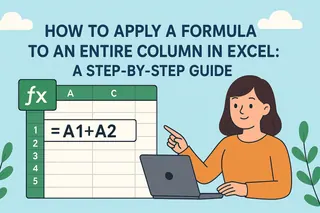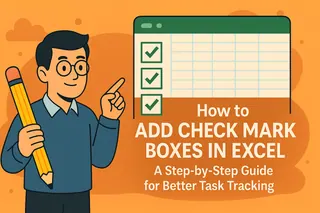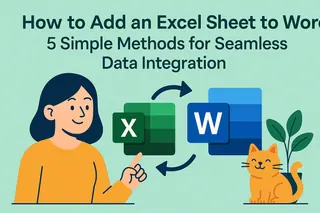Machen wir uns nichts vor – Excel ist der unbesungene Held der Büroarbeit, aber Formeln manuell durch endlose Spalten zu ziehen? Das ist ein Produktivitätskiller. Ob Sie Verkaufsziele berechnen oder Umfragedaten analysieren: Formeln auf ganze Spalten anzuwenden sollte sofort gehen, nicht mühsam sein.
Die gute Nachricht: Excel hat eingebaute Tricks (und KI-Tools wie Excelmatic), die das automatisieren. Schluss mit Karpaltunnelsyndrom vom Ziehen von Zellen!
Warum sich mit spaltenweiten Formeln beschäftigen?
- Geschwindigkeit: Berechnungen für 10 oder 10.000 Zeilen in Sekunden anwenden.
- Genauigkeit: Vermeiden Sie Copy-Paste-Fehler (wir kennen das alle).
- Zukunftssicherheit: Neue Daten? Tabellen füllen Formeln automatisch aus.
Die schnellsten Methoden (sortiert nach Faulheitslevel)
1. Doppelklick auf das Ausfüllkästchen (Der MVP-Move)
- Geben Sie Ihre Formel in die oberste Zelle ein (z. B.
=A2*B2). - Doppelklicken Sie auf das kleine Quadrat in der unteren rechten Ecke der Zelle. Zack – Excel füllt die gesamte Spalte bis zur letzten Zeile mit benachbarten Daten.
2. Excel-Tabellen: Einrichten und vergessen
- Wandeln Sie Ihren Bereich in eine Tabelle um (
Strg+T). - Geben Sie eine Formel in eine Zelle ein – Excel füllt sie automatisch nach unten aus und aktualisiert neue Zeilen. Profi-Move für dynamische Datensätze.
3. Strg+D für Tastatur-Krieger
- Wählen Sie die Zelle mit Ihrer Formel und alle Zielzellen darunter aus.
- Drücken Sie
Strg+D, um „nach unten auszufüllen“.
4. Matrixformeln (Für Power-User)
- Müssen Sie zwei Spalten multiplizieren und Ergebnisse summieren? Verwenden Sie
{=SUMME(A2:A100*B2:B100)}(mitStrg+Umschalt+Eingabe).
5. Lassen Sie die KI die Arbeit erledigen (Excelmatics Geheimzutat)
Warum Formeln manuell eingeben, wenn KI sie generieren kann? Excelmatic ermöglicht Ihnen:
- Ihr Ziel zu beschreiben (z. B. „Berechne den Gewinn für jede Zeile“).
- Sofort optimierte Formeln über Spalten anzuwenden.
- Kein Syntax-Auswendiglernen – nur Ergebnisse.
Beispiel: Fragen Sie Excelmatic, „Füge 10% Steuer zu Spalte C hinzu“, und es generiert das Ergebnis in einer neuen Spalte.
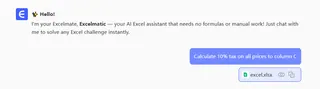
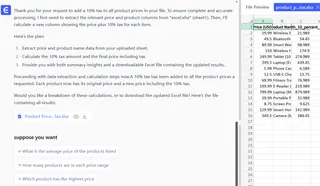
Pro-Tipp: Fehler sofort beheben
#REF!-Fehler? Excelmatics KI erklärt warum und schlägt Lösungen vor – wie ein Tabellenkalkulations-Therapeut.
Über Excel hinaus: KI-gestützte Automatisierung
Während ChatGPT erklären kann, wie man Formeln anwendet, führen Tools wie Excelmatic es für Sie aus:
- Keine manuellen Schritte: Beschreiben, klicken, fertig.
- Bewältigt komplexe Logik: Verschachtelte WENNs, SVERWEIS, was auch immer.
- Lernt Ihre Muster: Je mehr Sie es nutzen, desto schlauer wird es.
Endgültiges Urteil
Für einmalige Aufgaben reichen Excels eingebaute Tricks. Aber wenn Sie täglich in Tabellen ertrinken, ist Excelmatic der Cheat-Code. Weniger Klicken, mehr Analysieren – genau so sollte Datenarbeit sein.
Excelmatic kostenlos testen: Schluss mit Formel-Fleischarbeit. Lassen Sie die KI die schwere Arbeit erledigen, während Sie sich auf Erkenntnisse konzentrieren. 🚀